Добавление лучей света
Я люблю фотографировать напротив сильного источника света. Вы можете получить действительно интересные эффекты, фотографируя объект напротив такого сильного источника освещения как солнце. Вы также можете создать несколько забавных эффектов при помощи фильтров фотошопа. Именно об одном из таких эффектов и пойдет речь. В этом уроке вы узнаете, как добавить лучи света с помощью стандартных фильтров фотошопа.
Результат:
Материалы:
Шаг 1
Итак, открывайте фотографию в фотошопе, перейдите в палитру «Channel» (Каналы) и выберите самый контрастный канал. В нашем случае самым контрастным каналом является красный. Выделите его и сделайте дубликат, перетащив его на пиктограмму “Create New Channel” (Создать новый канал):
Шаг 2
Необходимо повысить контраст этого канала еще выше. В этом нам помогут «Уровни» (Levels):
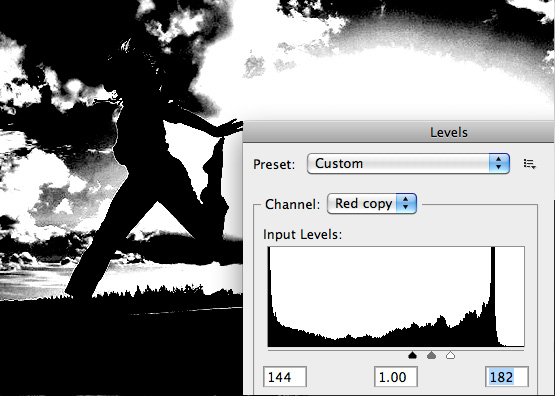
Теперь зажмите клавишу «Ctrl» и кликните по красному каналу, чтобы создать выделение, как показано ниже:

Шаг 3
Теперь не снимая выделения вернитесь на палитру слоев и создайте новый слой. Затем выберите «Edit» — «Fill» (Редактирование — Выполнить заливку) :
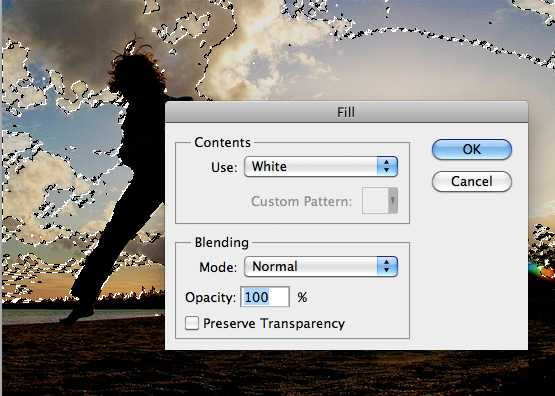
Примените к залитому слою фильтр: «Filter» — «Blur» — «Radial Blur» (Фильтр — Размытие — Радиальное размытие)

Выглядит неплохо, но еще есть над чем поработать:
Шаг 4
На этом шаге сделаем лучи света теплее и реалистичнее. Для этого примените к слою стиль «Outer Glow» (Внешнее свечение) и настройте его, как показано ниже:

Нажмите ОК и смотрите на результат.
Результат:



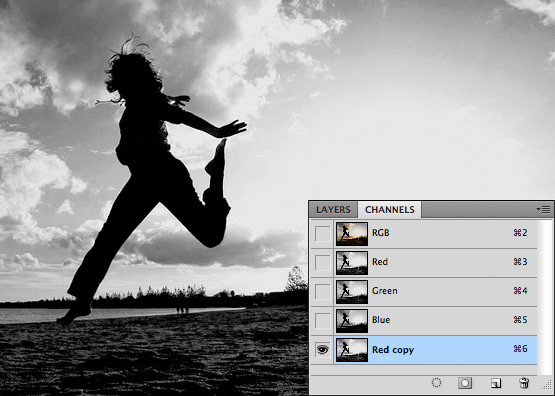





Нравится!